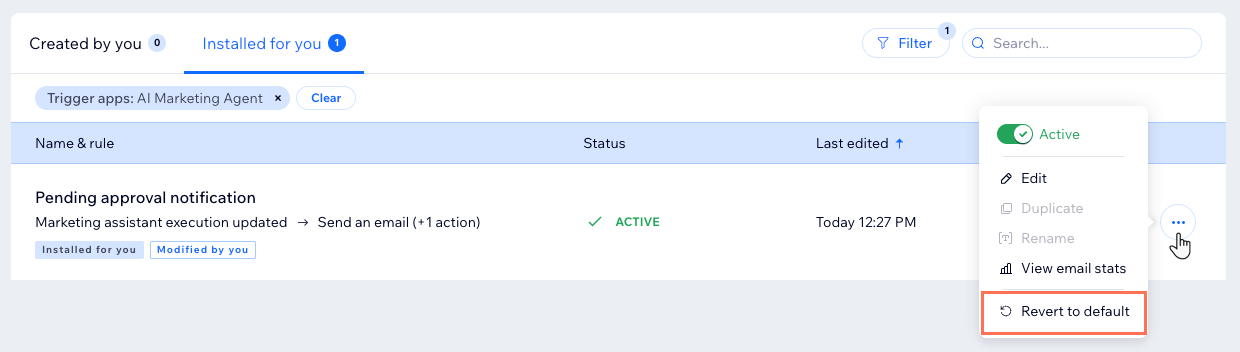Gérez efficacement le marketing de votre site
dans le tableau de bord de l'agent marketing par IA. Utilisez l'IA pour générer du contenu personnalisé et suggérez des moyens d'optimiser votre site, ce qui vous fait gagner du temps et des ressources, tout en vous aident à développer votre entreprise.
Pendant que l'IA fait le gros du travail, vous avez toujours le contrôle de vos efforts marketing. Modifiez et approuvez le contenu des posts de réseaux sociaux, des campagnes e-mail, et plus encore, en vous assurant qu'ils sont cohérents avec vos objectifs et le message de votre marque. Vous pouvez également examiner votre stratégie marketing et votre plan de contenu et les partager avec votre équipe.
Gérer vos tâches
Les tâches de votre tableau de bord sont les éléments d'action que vous devez examiner et approuver, afin que l'agent puisse travailler en votre nom pour mettre en œuvre des modifications, publier du contenu ou envoyer des campagnes. Les onglets en haut vous affichent le nombre d'approbations en attente dans chaque service marketing.
L'agent travaille pour vous et ne vous informe que lorsque c'est nécessaire, c'est-à-dire pour examiner et approuver les tâches. Cela vous permet de rester informé et de procéder aux ajustements nécessaires avant la publication.
Pour gérer vos tâches :
- Accédez à l'Agent marketing par IA dans le tableau de bord de votre site.
- Faites défiler jusqu'au service marketing concerné.
- Sélectionnez l'action que vous souhaitez effectuer :
Examiner et approuver une tâche
Examinez et approuvez le contenu généré pour les posts de réseaux sociaux, les campagnes e-mail, les posts de blog et les FAQ. Vous pouvez modifier l'élément de la tâche (ex. modifier les mots-clés des Annonces Google ou le contenu d'une campagne e-mail) avant de l'approuver.
- Cliquez sur Examiner et approuver sur une tâche.
- (Facultatif) Modifiez un élément de la tâche.
- Sélectionnez Rejeter ou Approuver pour chaque élément.
Suggestion : Approuvez toutes les tâches en même temps en cliquant sur Approuver tout en haut de la fenêtre.
Suggestion :
Toute modification apportée à l'onglet d'une appli est automatiquement répercutée dans le tableau de bord de l'agent marketing par IA. Par exemple, si vous modifiez une campagne e-mail dans l'onglet E-mail marketing, cette modification est mise à jour dans le tableau de bord.
Pour certaines tâches à venir, vous pouvez
modifier l'heure programmée de la tâche. Cette option est utile si vous souhaitez ajuster votre calendrier de publication.
- Cliquez sur l'icône Plus d'actions
 à côté d'une tâche.
à côté d'une tâche. - Sélectionnez Modifier la tâche.
- Modifiez l'heure programmée du déclencheur.
- Cliquez sur Publiez les modifications.
Remarque : Nous vous recommandons de ne pas modifier le programme car l'agent marketing par IA a déjà choisi l'heure programmée la plus optimale pour vous.
Exécutez la tâche immédiatement. Par exemple, publiez un post planifié sur les réseaux sociaux ou envoyez une campagne e-mail dès maintenant. Cette tâche se produit en plus des tâches planifiées que vous avez programmées.
- Cliquez sur l'icône Plus d'actions
 à côté d'une tâche.
à côté d'une tâche. - Sélectionnez Exécuter la tâche.
Empêchez l'exécution d'une tâche à venir. Par exemple, arrêtez le calendrier de publication sur les réseaux sociaux.
- Cliquez sur l'icône Plus d'actions
 à côté d'une tâche.
à côté d'une tâche. - Sélectionnez Désactiver la tâche.
Suggestion : Pour réactiver la tâche, cliquez sur l'icône
Plus d'actions 
et sélectionnez
Activer la tâche.
Gérer votre stratégie marketing
Dans le cadre de votre plan marketing global, votre stratégie façonne la façon dont votre entreprise est présentée sur toutes les activités marketing. En maintenant votre stratégie à jour, vous pourrez vous assurer que votre contenu et vos campagnes reflètent votre marque et atteignent votre audience cible.
Examinez et mettez à jour les objectifs de votre entreprise, la voix de votre marque, le style des images, et bien plus encore dans le tableau de bord. Ce document donne également un aperçu des services gérés par votre agent et des tâches prévues pour favoriser la croissance de votre entreprise.
Pour gérer votre stratégie marketing :
- Accédez à l'Agent marketing par IA dans le tableau de bord de votre site.
- Cliquez sur Voir le forfait marketing en haut à droite.
- Cliquez sur l'icône Modifier
 à côté de la section concernée pour modifier le contenu.
à côté de la section concernée pour modifier le contenu.
Mettez à jour la page de couverture de votre plan marketing.
- Nom du site : Modifiez le nom qui apparaît sur la page de couverture.
- Logo : Mettez à jour ou supprimez le logo de votre entreprise.
- Préparé par : Modifiez le nom affiché sur la page de couverture de la personne qui a préparé le forfait.
Vue d'ensemble de l'entreprise
Mettre à jour la fiche d'établissement, y compris vos objectifs commerciaux et votre marché cible.
- Nom du site : Mettez à jour le nom de votre entreprise.
Important : Ce nom est le même dans votre tableau de bord. Si vous le mettez à jour ici, il change partout où le nom de votre site est affiché. - Objectifs commerciaux : Mettez à jour vos principaux objectifs commerciaux.
- Argument de vente principal : Mettez à jour ce qui rend votre entreprise unique et pourquoi elle est précieuse pour les clients.
- Zone géographique : Choisissez entre servir les clients à partir d'une adresse physique ou d'une zone locale (ex. pour les coiffeurs ou les plombiers) ou en ligne (ex. pour les blogs et les boutiques en ligne).
Modifiez les sujets et les mots-clés pour les présenter dans votre contenu marketing.
- Modifier les mots-clés : Mettez à jour les mots-clés en fonction des modifications apportées à vos objectifs commerciaux, des tendances du marché, de l'analyse des concurrents ou des informations provenant d'autres outils de recherche de mots-clés.
- Modifier les sujets : Mettez à jour les sujets clés et les agendas que votre agent marketing utilise pour générer du contenu.
- Sujets clés : Mettez à jour les sujets et centres d'intérêt que vous souhaitez mettre en avant dans votre marketing.
Suggestion : Ajoutez des sujets clés en saisissant une phrase et en appuyant sur Entrée ou Tab. - Sujets basés sur des agendas : Sélectionnez les agendas à présenter dans votre contenu (ex. fêtes nationales ou cultuelles).
Suggestion : Examinez les dates incluses dans chaque calendrier. - Générer de nouveaux forfaits de contenu et mots-clés : Cochez la case pour créer un nouveau plan de contenu et une nouvelle recherche de mots-clés reflétant vos modifications.
Remarque : La sélection de cette option remplace votre plan de contenu et vos mots-clés existants. Si elles ne sont pas cochées, vos modifications s'appliqueront la prochaine fois que votre plan de contenu et votre recherche de mots-clés seront générés. Cela ne supprimera pas le contenu qui a déjà été généré.
Gardez votre style de contenu et votre message en accord avec la marque au fur et à mesure que votre entreprise se développe.
- Ton de voix : Mettez à jour le style général ou la personnalité que vous souhaitez donner à votre contenu. Par exemple, « Utiliser une langue dynamique et conviviale ».
- Audience cible : Ajustez la description de votre audience en fonction de l'évolution de votre clientèle.
- Perspective rédactionnelle : Cliquez sur le menu déroulant pour modifier le point de vue que votre contenu utilise : Première personne, deuxième personne ou troisième personne.
- Instructions personnalisées : Ajoutez plus de directives à suivre pour votre agent marketing, telles que « Éviter les termes techniques » ou « N'utilisez pas d'emojis ».
- Générer de nouveaux plans de contenu après avoir enregistré : Cochez la case pour créer un nouveau plan de contenu reflétant vos modifications.
Remarque : Si cette option est cochée, un nouveau plan de contenu est généré et remplace votre plan de contenu actuel. Si elles ne sont pas cochées, les mises à jour s'appliqueront la prochaine fois qu'un plan de contenu sera créée. Cela ne supprimera pas le contenu qui a déjà été créé.
Définissez la direction visuelle de votre contenu marketing en fournissant des instructions d'image détaillées. Décrivez le style, l'ambiance et les éléments clés que vous souhaitez voir votre agent marketing par IA utiliser dans les graphiques.
Plus vous êtes spécifique, mieux vos visuels correspondront à votre marque. Par exemple : « images de fitness claires et minimalistes montrant des personnes en mouvement ».
4. Cliquez sur Enregistrer pour confirmer les modifications que vous apportez.
Gérer votre plan de contenu
Votre forfait de contenu vous donne une vue claire de l'ensemble du futur contenu à venir que l'agent marketing préparera pour chaque service que vous avez activé. Les tâches que vous devez examiner et approuver suivent l'ordre du contenu tel que décrit dans ce plan de contenu, afin que vous puissiez voir ce qui vous attend et modifier le plan en conséquence.
Pour gérer votre plan de contenu :
- Accédez à l'Agent marketing par IA dans le tableau de bord de votre site.
- Cliquez sur Voir le forfait marketing en haut à droite.
- Cliquez sur l'onglet Plan de contenu.
- Sélectionner ce que vous voulez faire
- Télécharger le plan de contenu : Cliquez sur Télécharger le plan de contenu pour exporter le document au format PDF.
- Modifier le contenu : Cliquez sur l'icône Modifier
 à côté du service marketing concerné.
à côté du service marketing concerné.
- Blog : Cliquez sur l'icône Supprimer
 pour supprimer un post de blog.
pour supprimer un post de blog. - Marketing des réseaux sociaux : Modifiez la date, le sujet et les détails du post ou supprimez un post du plan de tâches mensuel.
- E-mail marketing : Modifiez la date d'envoi de la campagne, le sujet de l'e-mail et la description de l'e-mail ou supprimez un post du plan de tâches mensuel.
Consulter votre journal d'activité
Le journal d'activité fournit un aperçu du travail de votre agent de marketing par IA au cours des 30 derniers jours. Utilisez cette page pour voir quelles tâches ont été créées, examinées et approuvées, ainsi que le membre de l'équipe responsable de chaque action.
Les tâches terminées sont indiquées par une coche verte. Ces tâches n'apparaîtront plus dans votre tableau de bord une fois terminées.
Pour consulter votre journal d'activité :
- Accédez à l'Agent marketing par IA dans le tableau de bord de votre site.
- Cliquez sur Journal d'activité en haut à droite.
- (Facultatif) Cliquez sur Afficher à côté d'une tâche pour voir un aperçu et plus de détails. Par exemple, consultez le contenu d'une campagne d'e-mail marketing approuvée ou les posts planifiés sur les réseaux sociaux.
Gérer vos notifications
L'agent marketing d'IA vous informe lorsqu'un nouveau contenu est créé et nécessite votre approbation. Vous pouvez gérer la façon dont vous recevez ces notifications et choisir les rôles ou les contacts qui doivent les recevoir, afin que les bonnes personnes soient toujours informées des approbations de contenu en attente.
Pour gérer vos notifications :
- Accédez à l'Agent marketing par IA dans le tableau de bord de votre site.
- Cliquez sur Plus d'actions en haut de la page.
- Sélectionnez Gérer les notifications.
- Sélectionnez ce que vous voulez faire :
Activer ou désactiver les notifications
Choisissez la façon dont vous souhaitez recevoir des notifications lorsque du contenu est prêt à être approuvé. Vous pouvez activer ou désactiver les notifications à tout moment.
- Cliquez sur les curseurs pour activer ou désactiver les notifications pour :
- Notifications par e-mail : Recevez des mises à jour par e-mail.
- Notifications push mobiles : Recevez des mises à jour via l'appli Wix.
- Notifications du tableau de bord : Recevez des mises à jour dans le flux de notification de votre site.
- Cliquez sur Enregistrer pour appliquer vos modifications.
Remarque : Ces paramètres s'appliquent à tous les collaborateurs du site. Cela signifie que si vous désactivez les notifications, elles le sont pour tout le monde.
Modifier les destinataires des notifications par e-mail
Personnalisez les membres de l'équipe ou les contacts qui doivent recevoir des notifications automatisées par e-mail.
- Survolez l'icône Infos à côté de Notifications par e-mail.
- Cliquez sur Définir les destinataires dans l'infobulle.
- Cliquez sur l'action Envoyer un e-mail.
- Sous Définir les destinataires, cliquez sur + Ajouter des destinataires.
- Cliquez sur un groupe de destinataires qui recevra cet e-mail lorsque le contenu sera prêt à être approuvé (ex. contacts, segments de contact, rôles des collaborateurs, etc.).
- Sélectionnez les destinataires concernés.
- Cliquez pour confirmer votre sélection.
- Cliquez sur Appliquer.
- Cliquez sur Publier les modifications en haut à droite pour enregistrer vos modifications.
Modifier les destinataires des notifications sur mobile et sur le tableau de bord
Choisissez qui doit recevoir des notifications push et les notifications du tableau de bord. Les destinataires de ces notifications sont gérés à partir de la même action dans l'automation.
- Survolez l'icône Infos à côté de Notifications push mobiles ou de Notifications du tableau de bord.
- Cliquez sur Définir les destinataires dans l'infobulle.
- Cliquez sur l'action Envoyer une notification push.
- Cliquez sur le champ Destinataires.
- Sélectionnez les rôles de collaborateur correspondants.
- Cliquez sur Enregistrer.
- Cliquez sur Appliquer.
- Cliquez sur Publier les modifications en haut à droite pour enregistrer vos modifications.
Réinitialiser les notifications par défaut
Si vous avez apporté des modifications à votre automation de notification, vous pouvez réinitialiser l'automation à ses paramètres par défaut. Cette opération supprimera toutes les modifications apportées aux destinataires ainsi que les autres modifications apportées à l'automation.
- Accédez aux automations dans le tableau de bord de votre site.
- Cliquez sur l'onglet Installé pour vous.
- (Facultatif) Filtrez la liste pour voir uniquement les automations des agents marketing d'IA.
- Cliquez sur Filtrer.
- Sélectionnez Agent marketing d'IA sous Applis déclencheurs.
- Cliquez sur l'icône Plus d'actions
 à côté de Notification d'approbation en attente.
à côté de Notification d'approbation en attente. - Sélectionnez Réinitialiser.
- Cliquez sur Réinitialiser dans la fenêtre pour confirmer.
FAQ
Cliquez sur une question ci-dessous pour en savoir plus sur le tableau de bord de l'agent marketing par IA.
Pour quelles tâches l'agent marketing par IA peut-il vous aider ?
L'agent marketing par IA automatise de nombreuses tâches que vous pourriez sinon effectuer manuellement et séparément sur le tableau de bord. Il peut vous aider pour les tâches suivantes :
Référencement :
- Effectuer une recherche de mots-clés.
- Optimiser la page d'accueil et les pages principales du site.
- Créer un plan pour la génération et la publication de posts de blog.
- Optimiser les posts de blog.
- Optimiser les questions de FAQ.
Réseaux sociaux :
- Générer un plan de contenu pour les réseaux sociaux.
- Créer et partager des posts de réseaux sociaux en fonction d'un programme hebdomadaire optimisé.
- Créer et partager des posts de réseaux sociaux en fonction d'un événement (ex. lorsque vous créez un nouveau service ou un nouveau coupon).
E-mails marketing :
- Générer un plan de campagne d'e-mail marketing.
- Créer et envoyer des campagnes e-mail en fonction d'un calendrier mensuel optimisé.
- Créer et envoyer des campagnes e-mail en fonction d'un événement (ex. lorsque vous créez un nouveau service ou un nouveau coupon).
Publicités payantes :
- Optimiser les campagnes Google Ads ciblées.
Suggestion : En savoir plus sur la stratégie marketing de chaque service dans votre plan marketing.
Quelle est la différence entre les types de tâches marketing des réseaux sociaux et les tâches d'e-mails marketing ?
Le marketing des réseaux sociaux et l'e-mails marketing comportent des tâches basées sur le temps et des tâches basées sur les événements. Les tâches basées sur le temps se produisent selon un calendrier défini. Par exemple, « des posts de réseaux sociaux hebdomadaires seront créés chaque mois le troisième mercredi à 20 h ».
Les tâches basées sur les événements sont créées lorsque vous effectuez une certaine action dans le tableau de bord, comme lorsque vous créez un nouveau service, un événement ou un coupon. Cela vous permet de passer rapidement le mot à vos contacts. Par exemple, lorsque vous créez un nouvel événement, cela peut générer un post de réseaux sociaux annonçant ce nouvel événement que vous pouvez ensuite examiner et approuver, et l'importer immédiatement.
Comment savoir quand une tâche est prête à être approuvée ?
Lorsqu'une tâche est prête à être approuvée par vous, par exemple pour approuver un post de réseaux sociaux ou une campagne d'e-mails marketing, vous recevez une notification par e-mail et une notification push sur mobile.
Suggestion : Vous pouvez
gérer ces notifications et décider si vous les désactivez, ou choisir qui doit les recevoir.
Qui peut accéder au tableau de bord de l'agent marketing par IA ?
Tous les propriétaires de sites et administrateurs du site peuvent accéder au tableau de bord et apporter des modifications à n'importe quel aspect des outils marketing.
Dois-je booster mes forfaits de marketing des réseaux sociaux et d'e-mails marketing pour utiliser cette fonctionnalité ?
Vous pouvez utiliser le marketing des réseaux sociaux et envoyer des campagnes e-mail gratuitement, avec un quota limité. Si vous atteignez ce quota, par exemple, vous publiez 10 posts par mois, vous devrez attendre le mois suivant pour reprendre l'utilisation, ou vous pourrez choisir de booster le forfait autonome.
Puis-je ajouter du nouveau contenu au calendrier de publication ?
Si vous souhaitez créer du nouveau contenu à partir de zéro, accédez à l'onglet de l'appli correspondante dans le tableau de bord (ex. l'onglet Blog) et créez et publiez le nouveau contenu à partir de là.
Cette option est utile si vous avez conçu une nouvelle idée que l'agent marketing par IA n'a pas incluse, mais elle n'ajoute pas le contenu au calendrier de publication de l'agent marketing par IA.
Comment activer ou désactiver un service marketing ?
- Faites défiler jusqu'à la section du service marketing.
- Cliquez sur le menu déroulant Actif / Inactif .
- Sélectionnez Désactiver le service / Activer le service.

 à côté de la section concernée pour modifier le contenu.
à côté de la section concernée pour modifier le contenu. 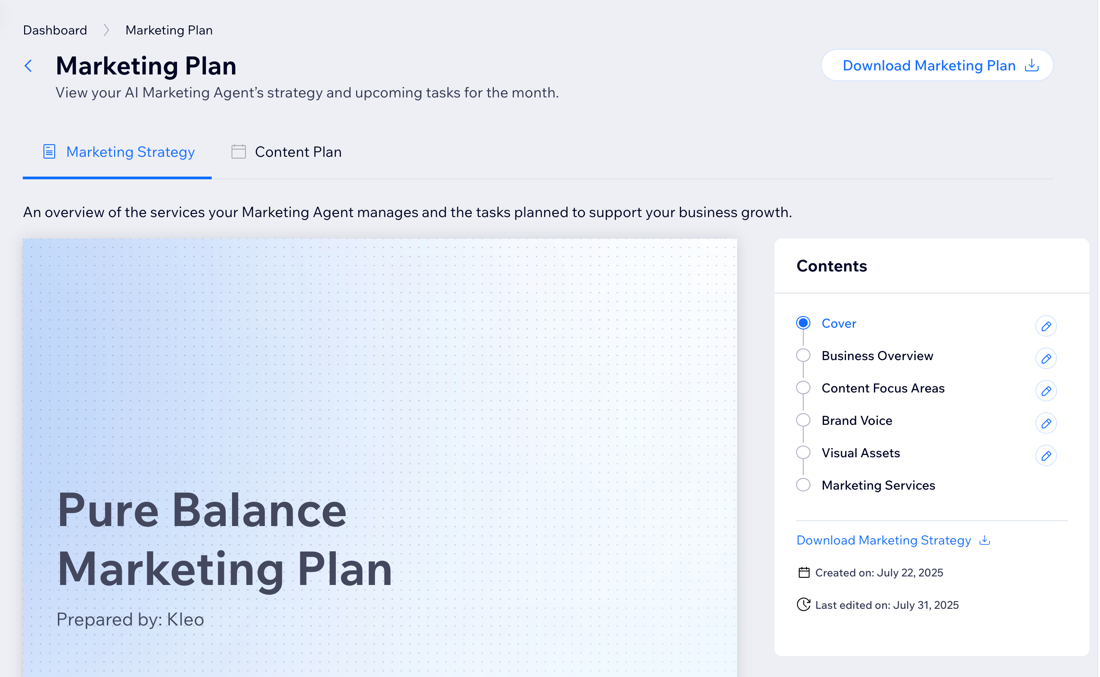
 à côté du service marketing concerné.
à côté du service marketing concerné.
 pour supprimer un post de blog.
pour supprimer un post de blog.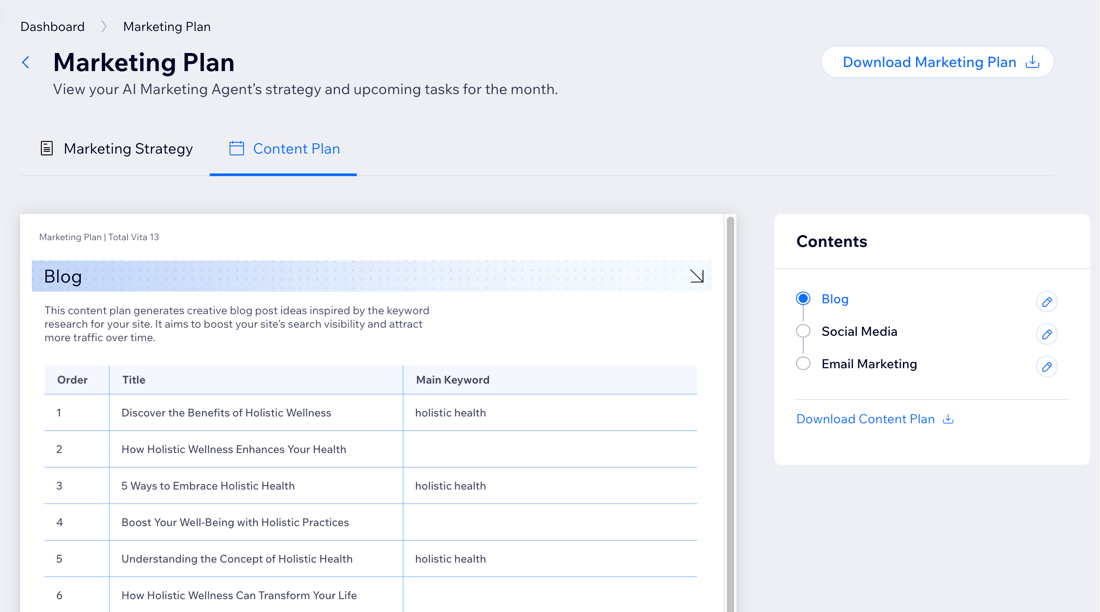




 à côté d'une tâche.
à côté d'une tâche.


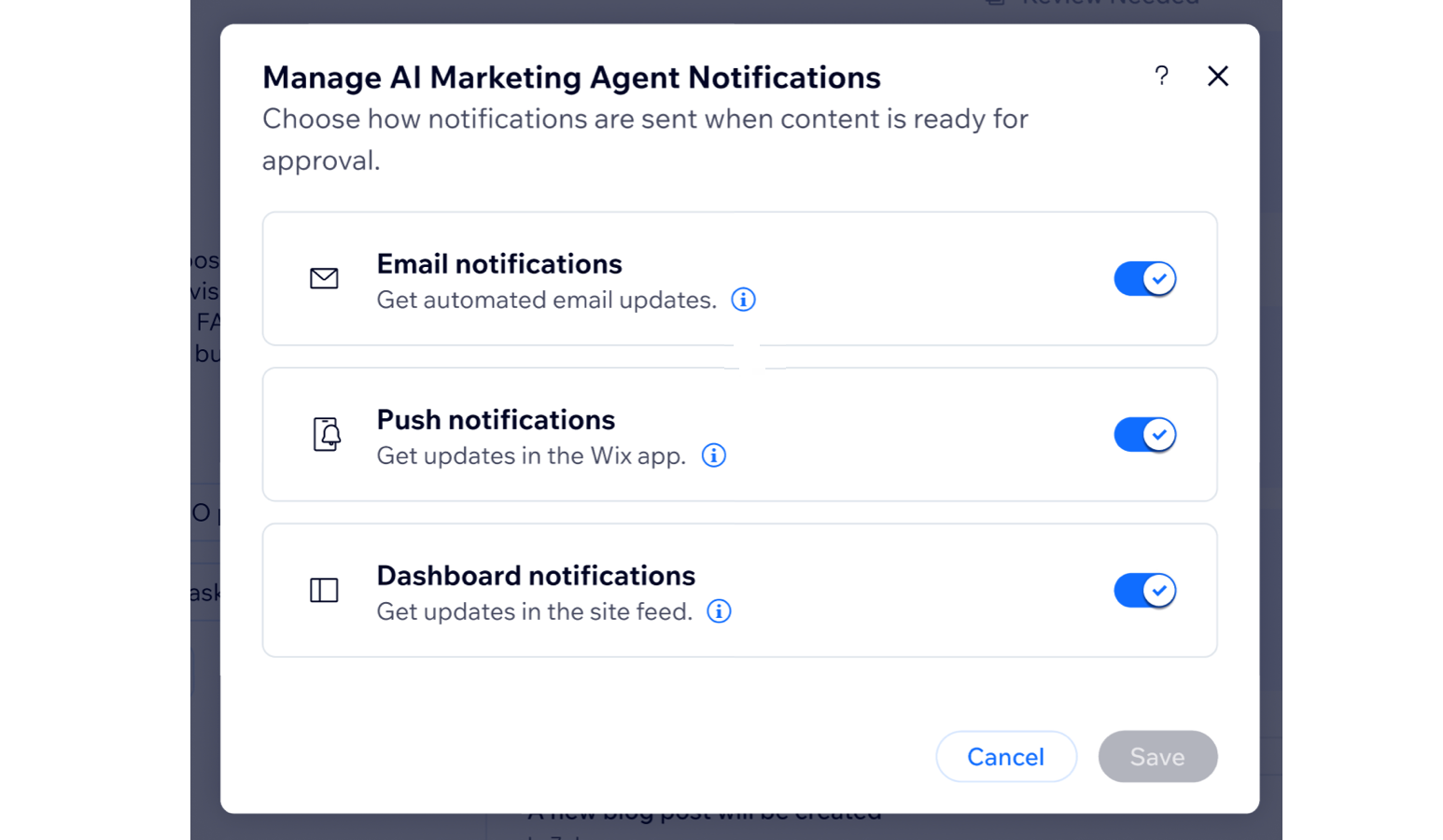
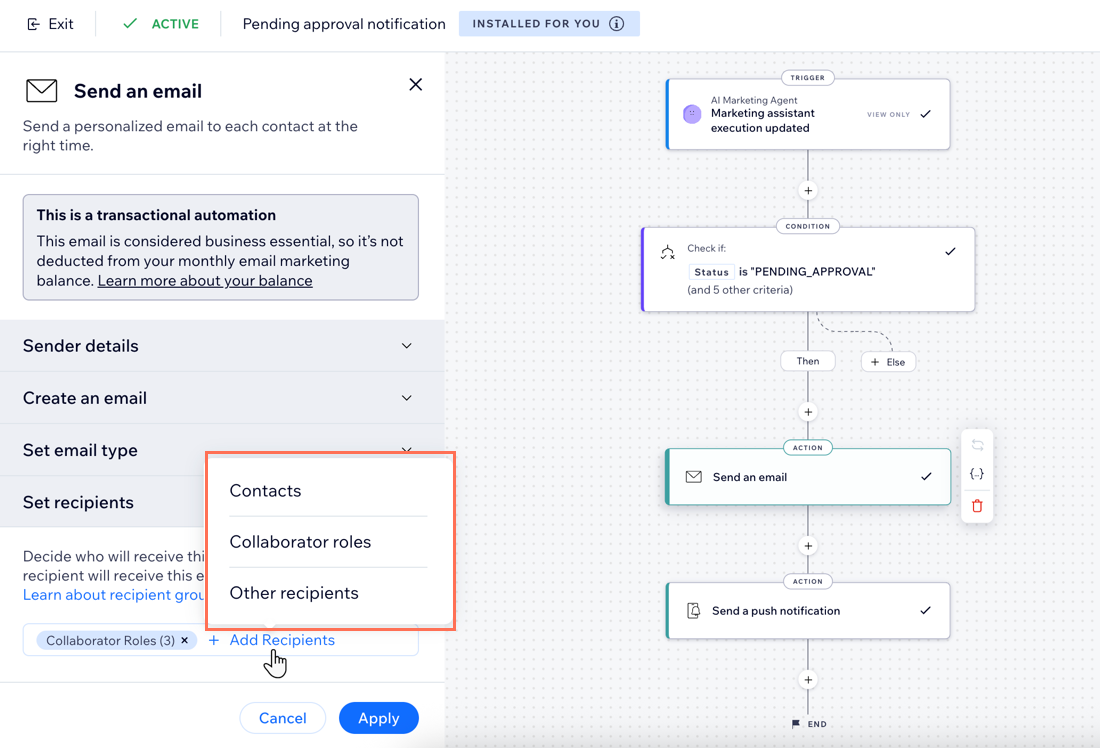
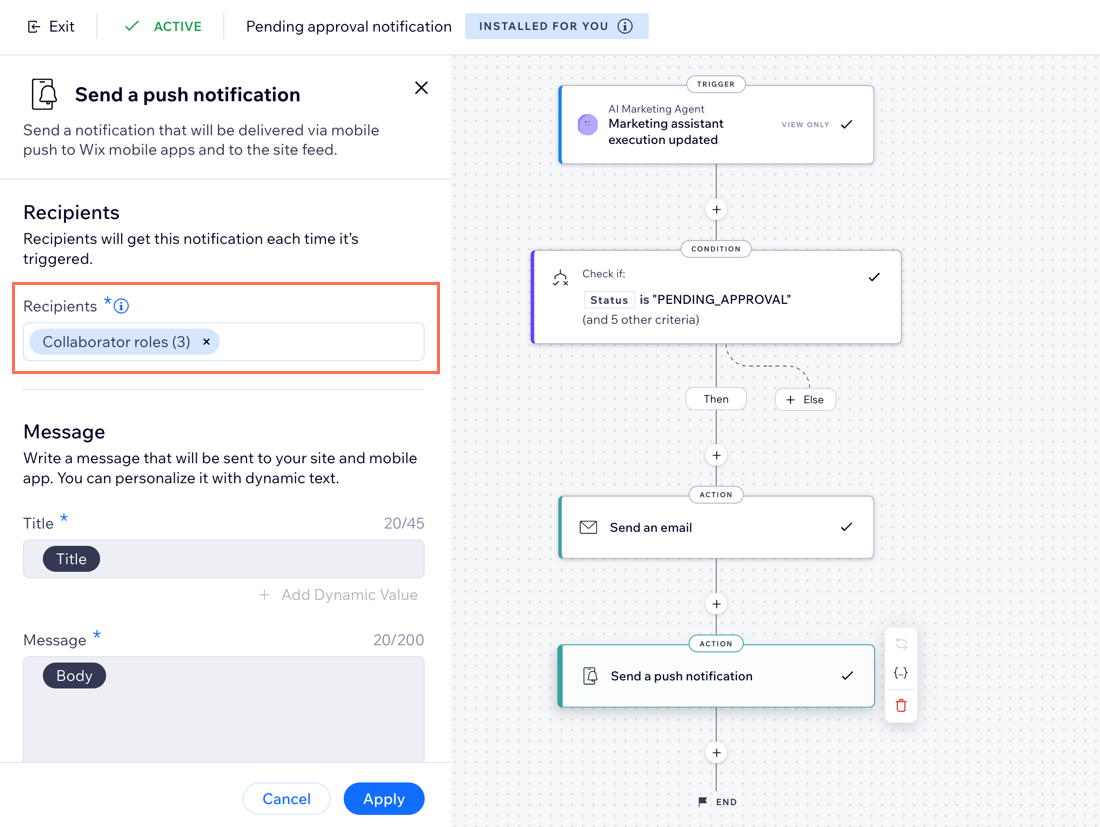
 à côté de Notification d'approbation en attente.
à côté de Notification d'approbation en attente.